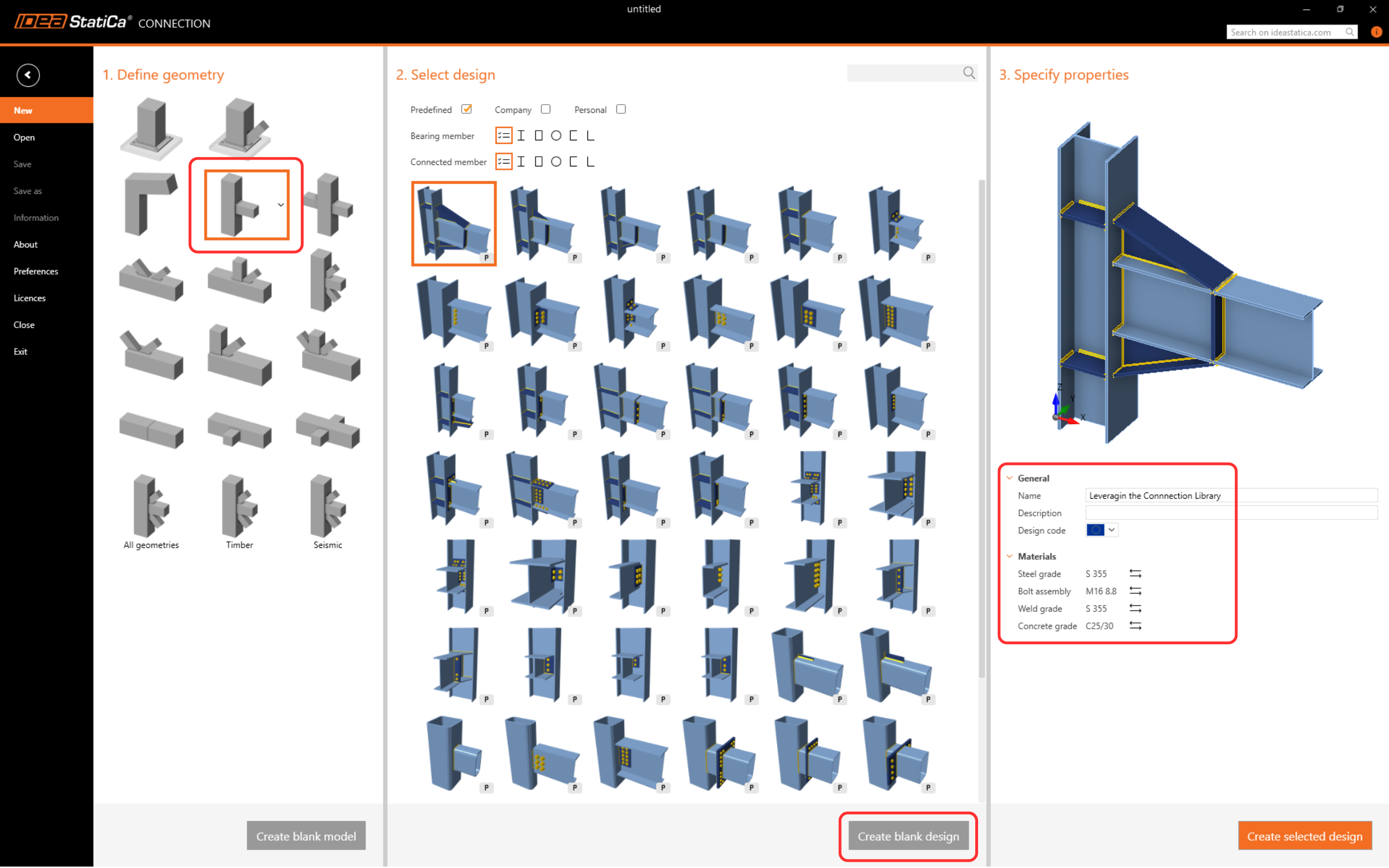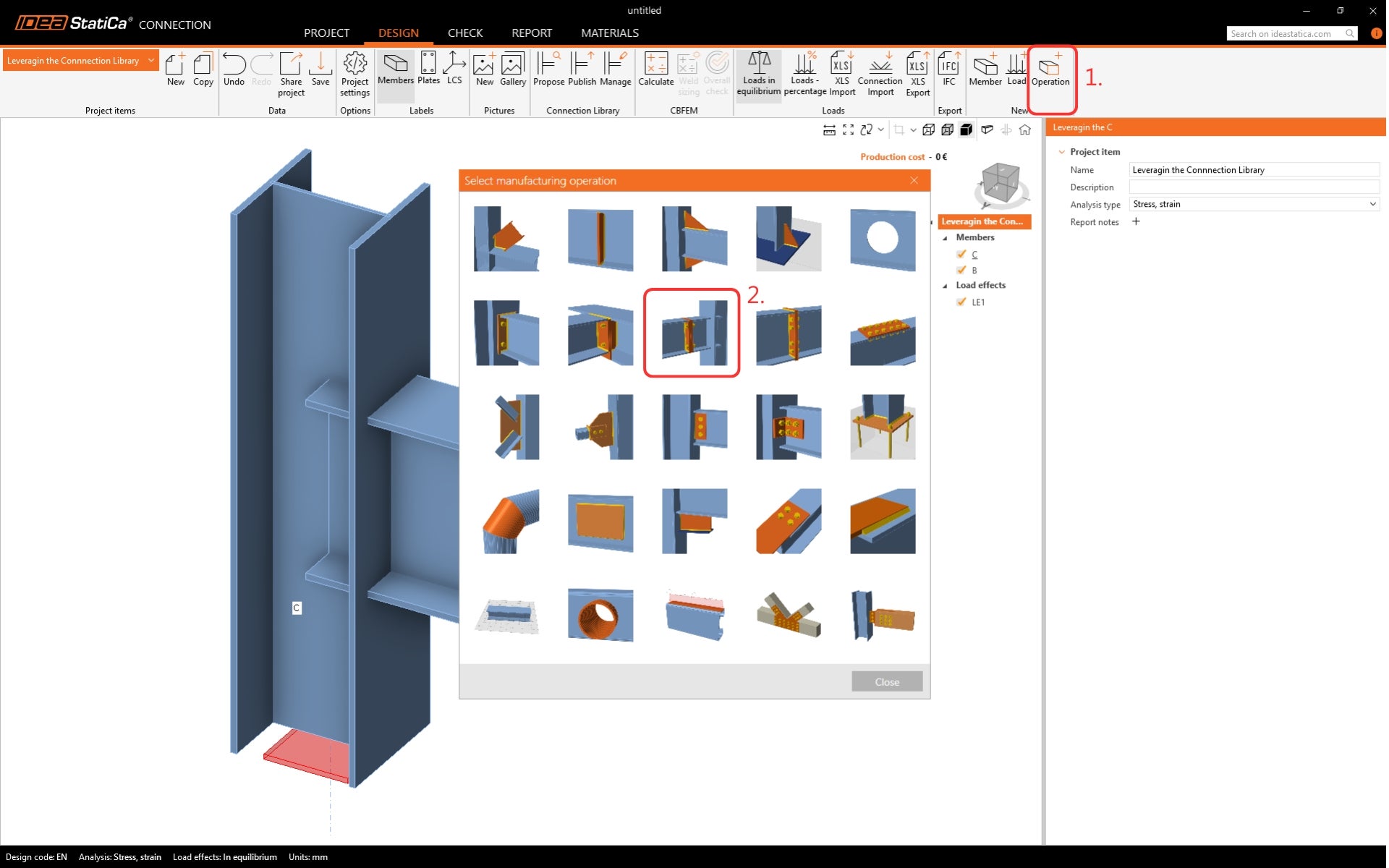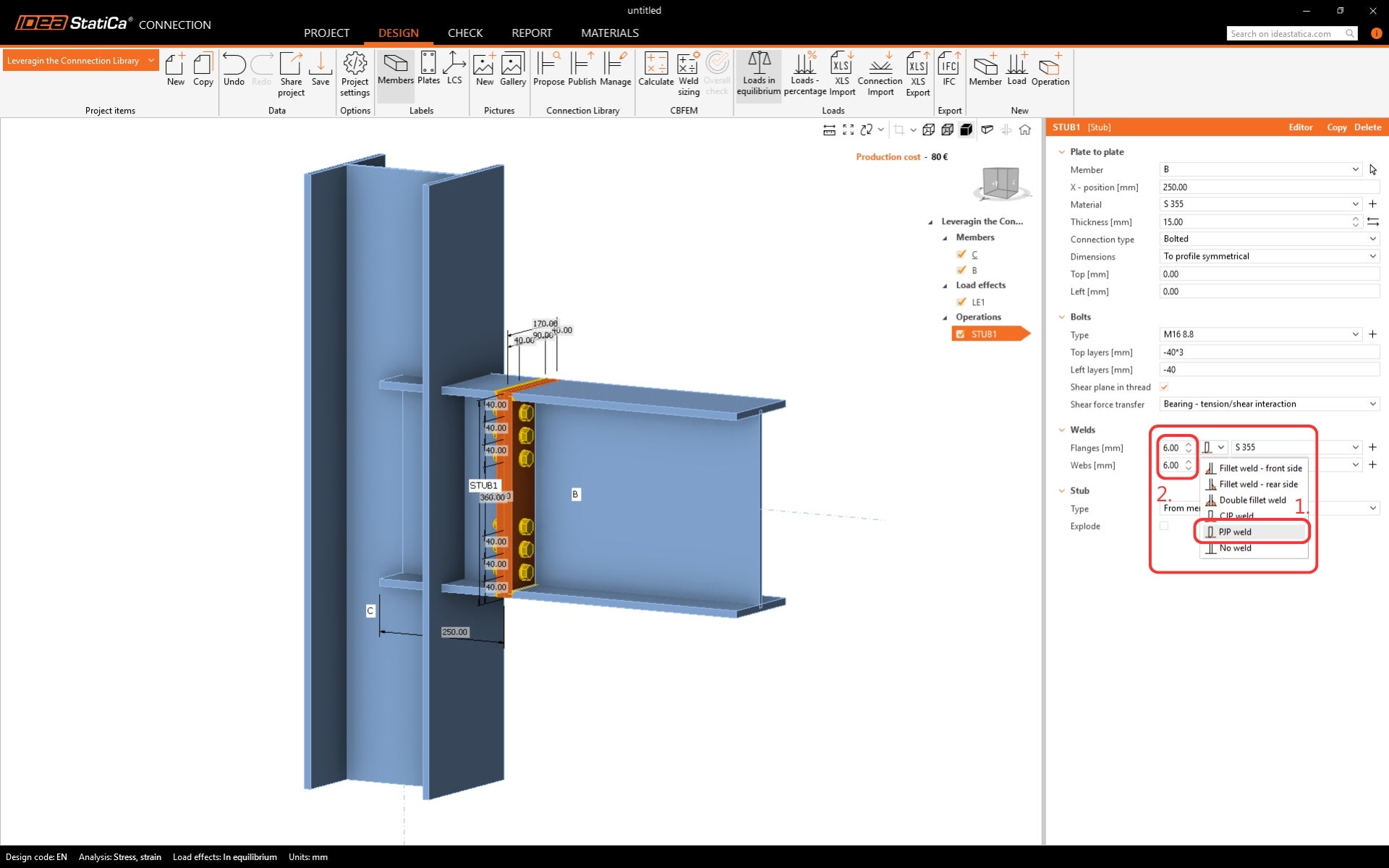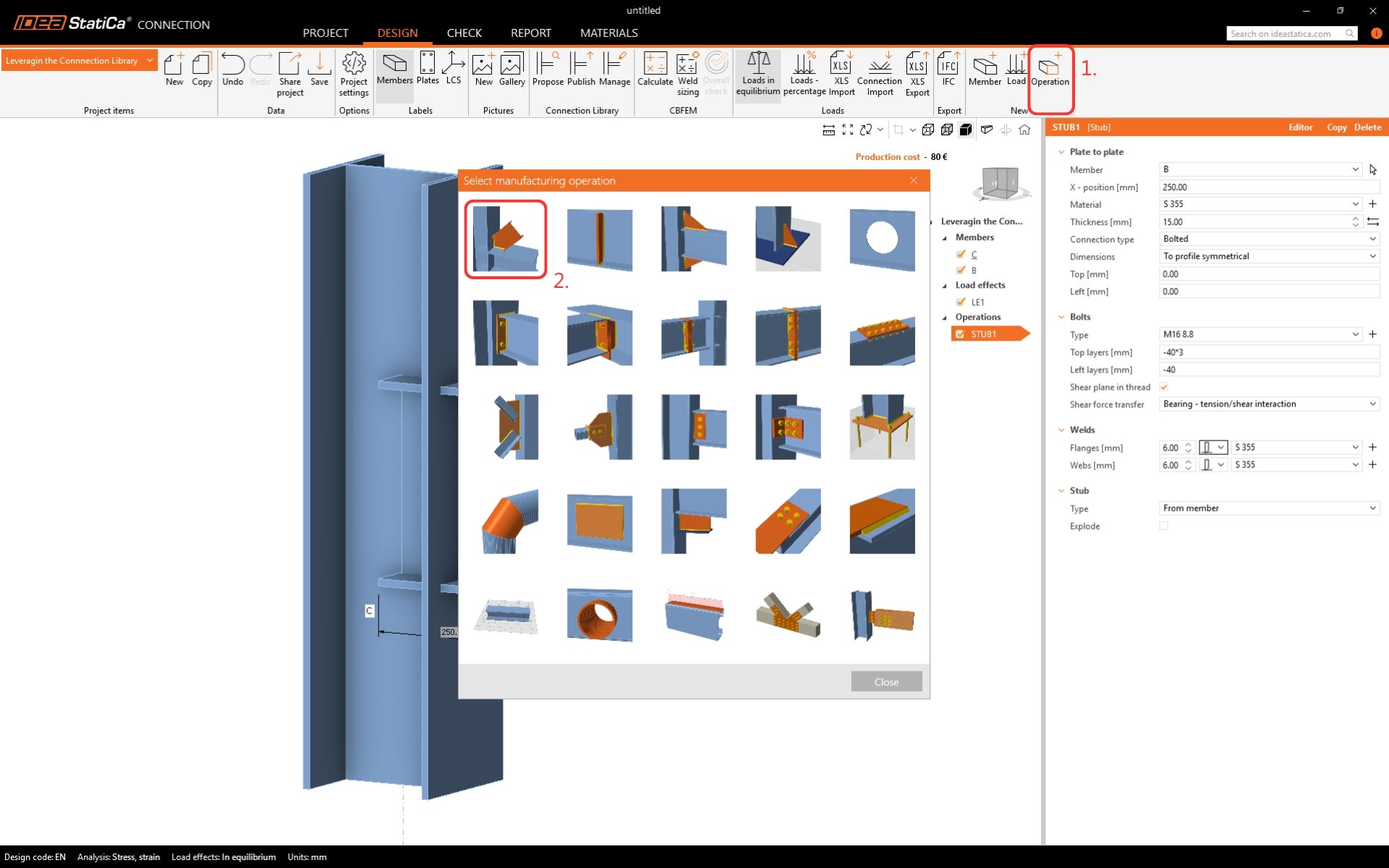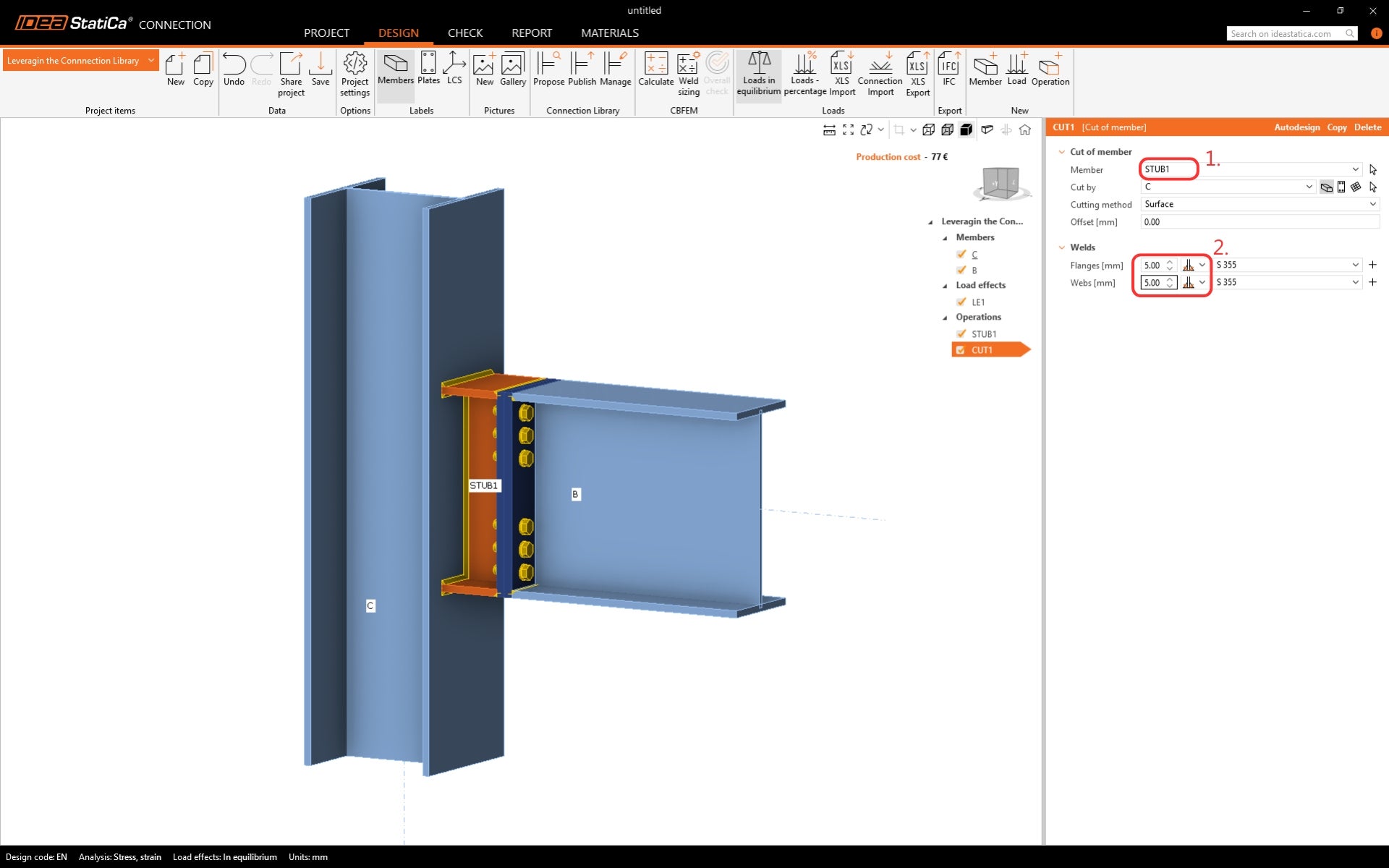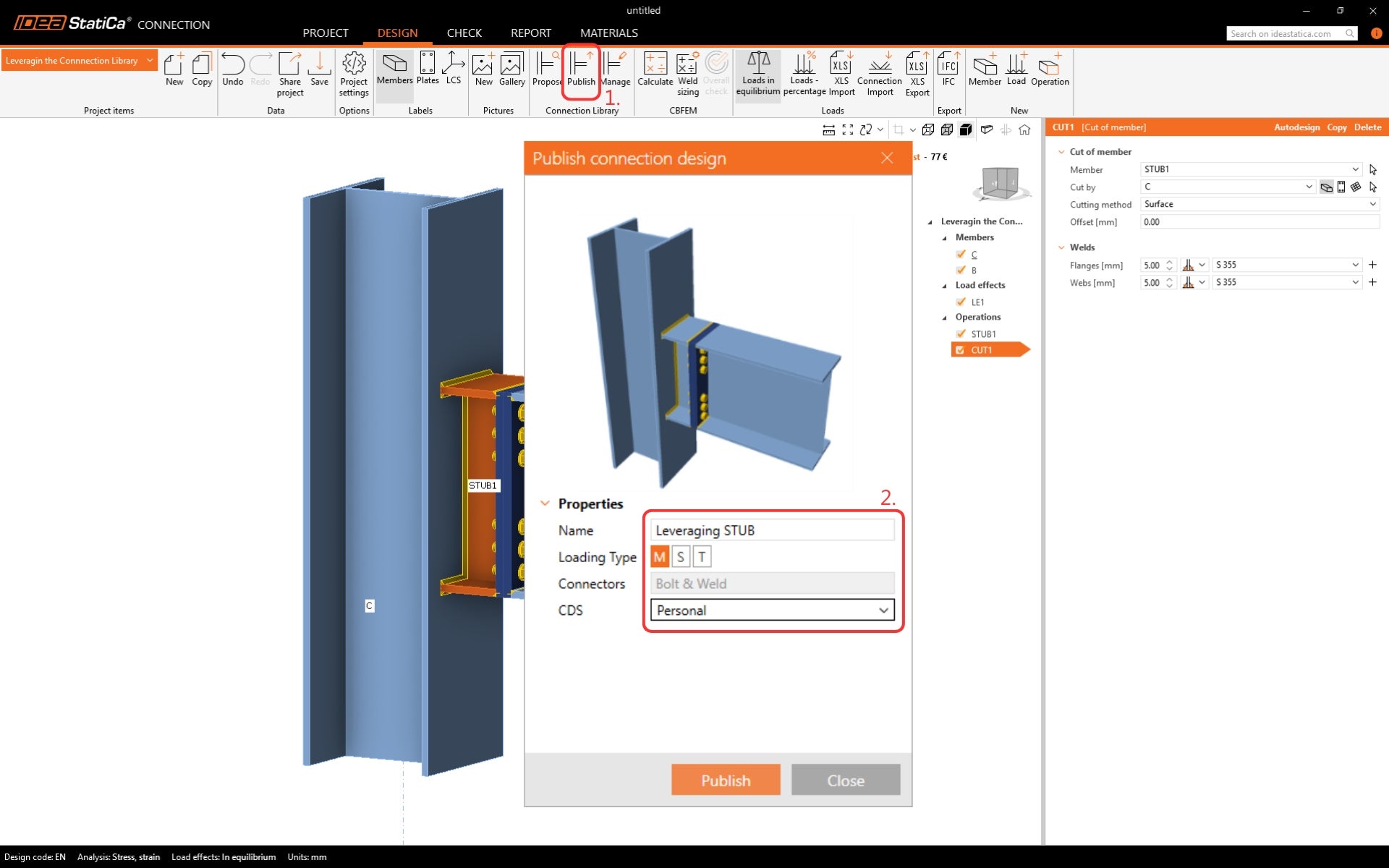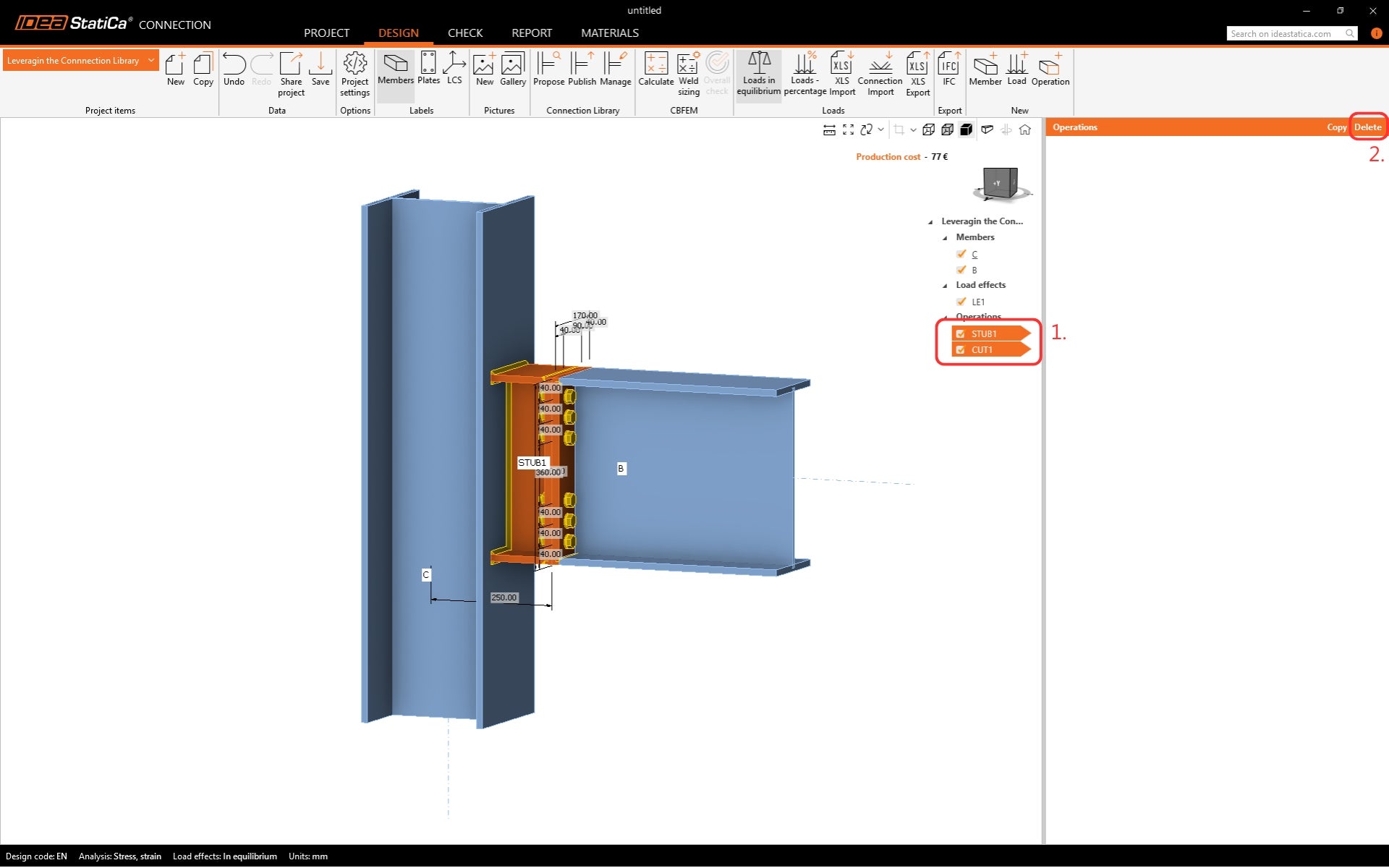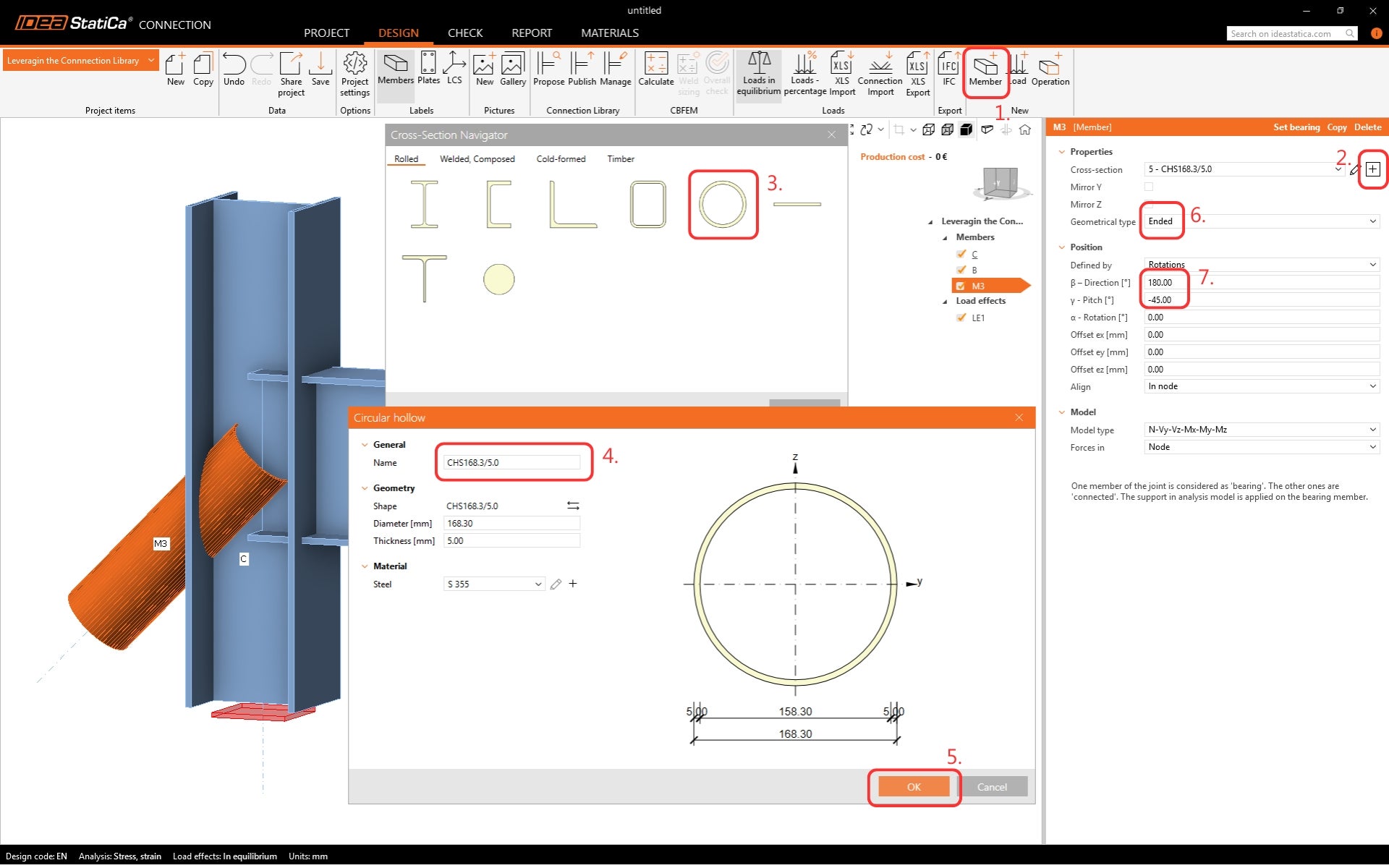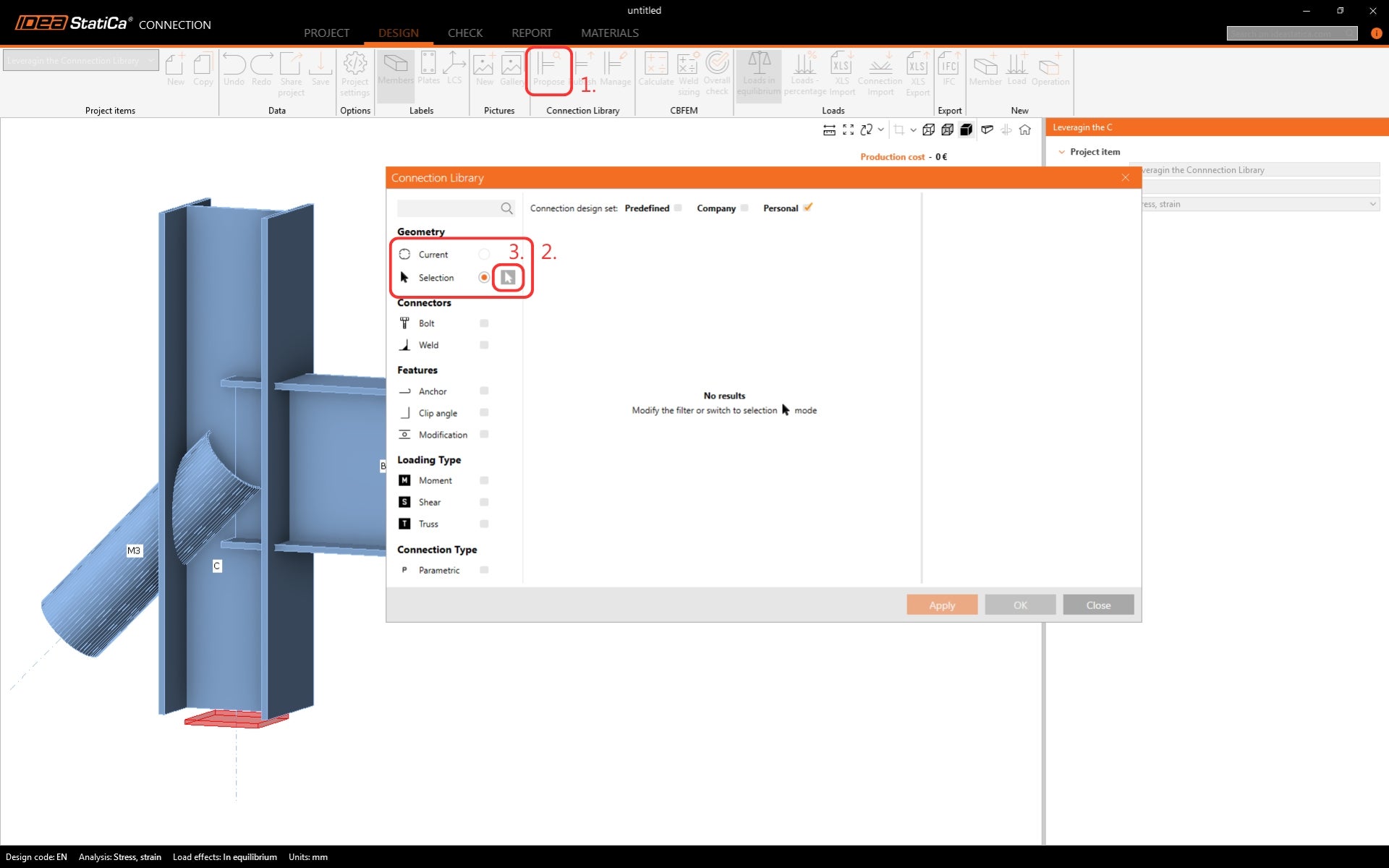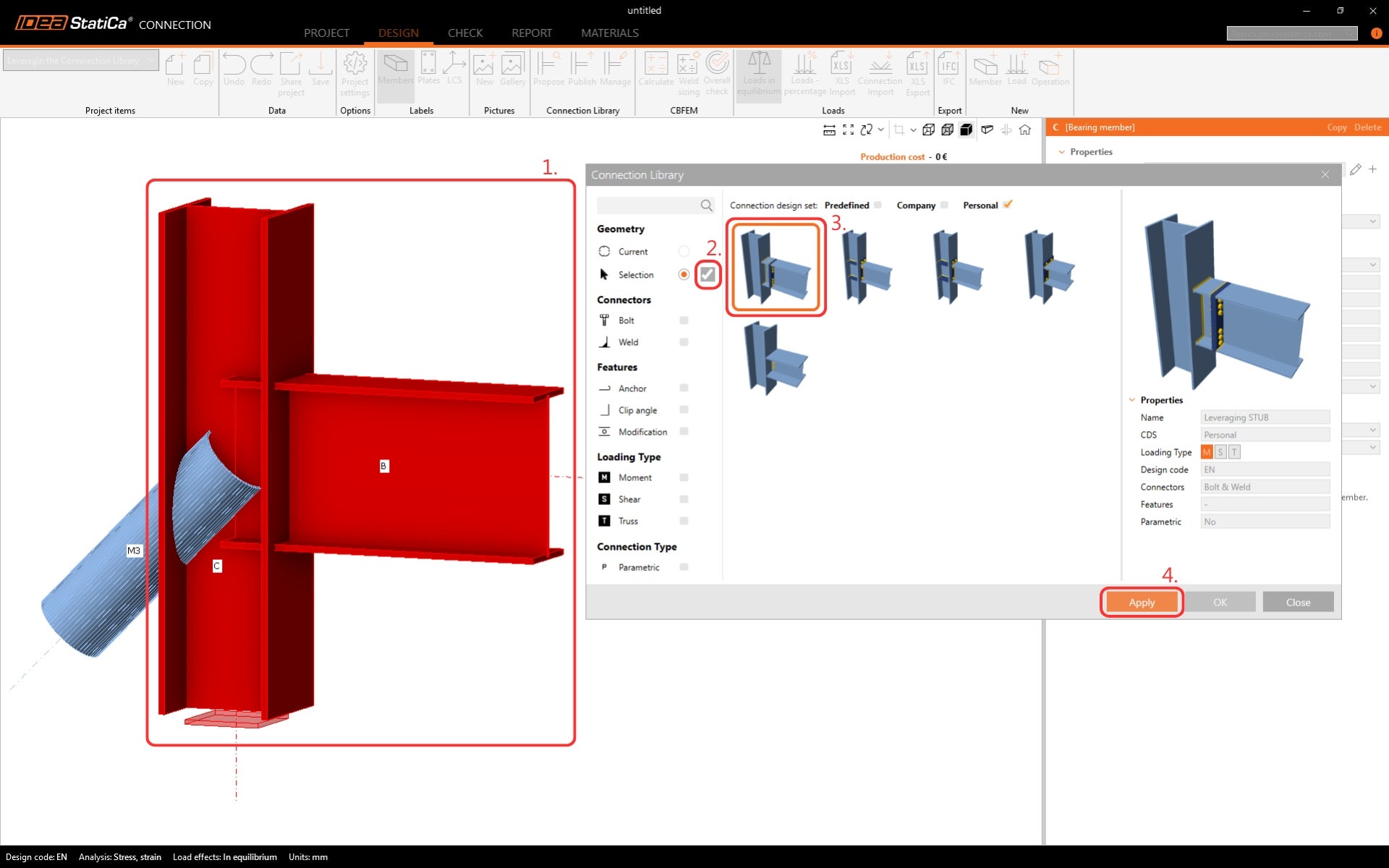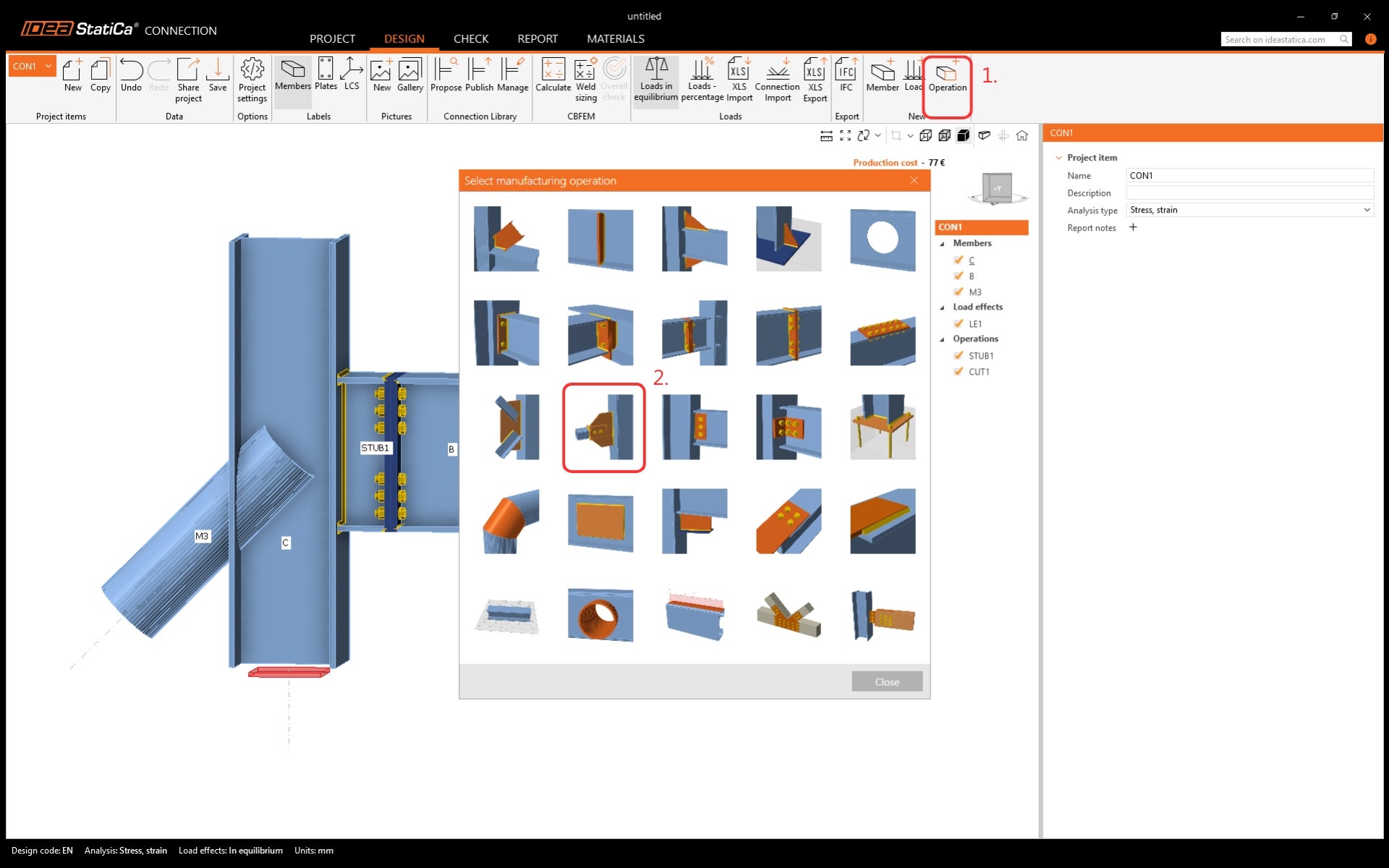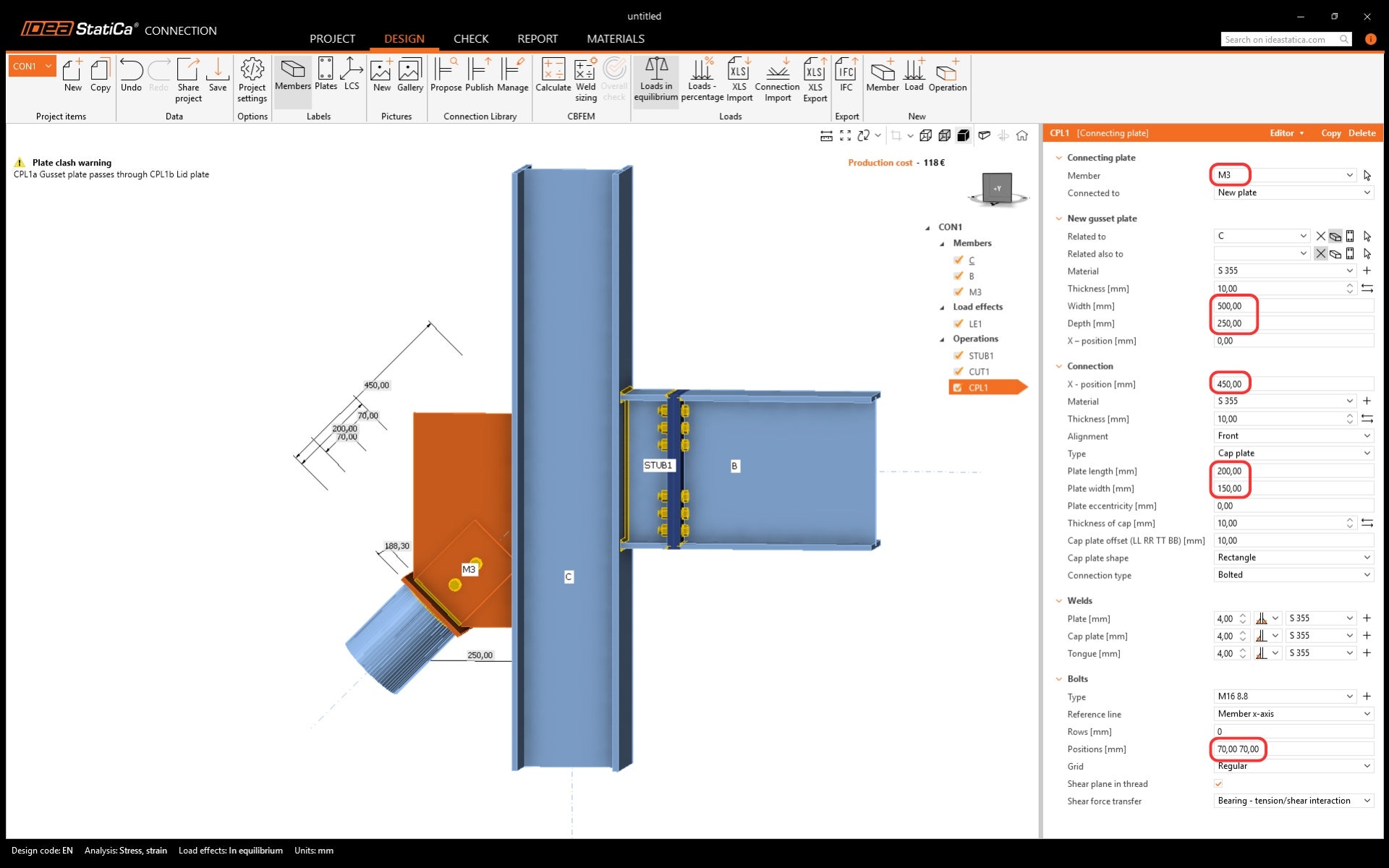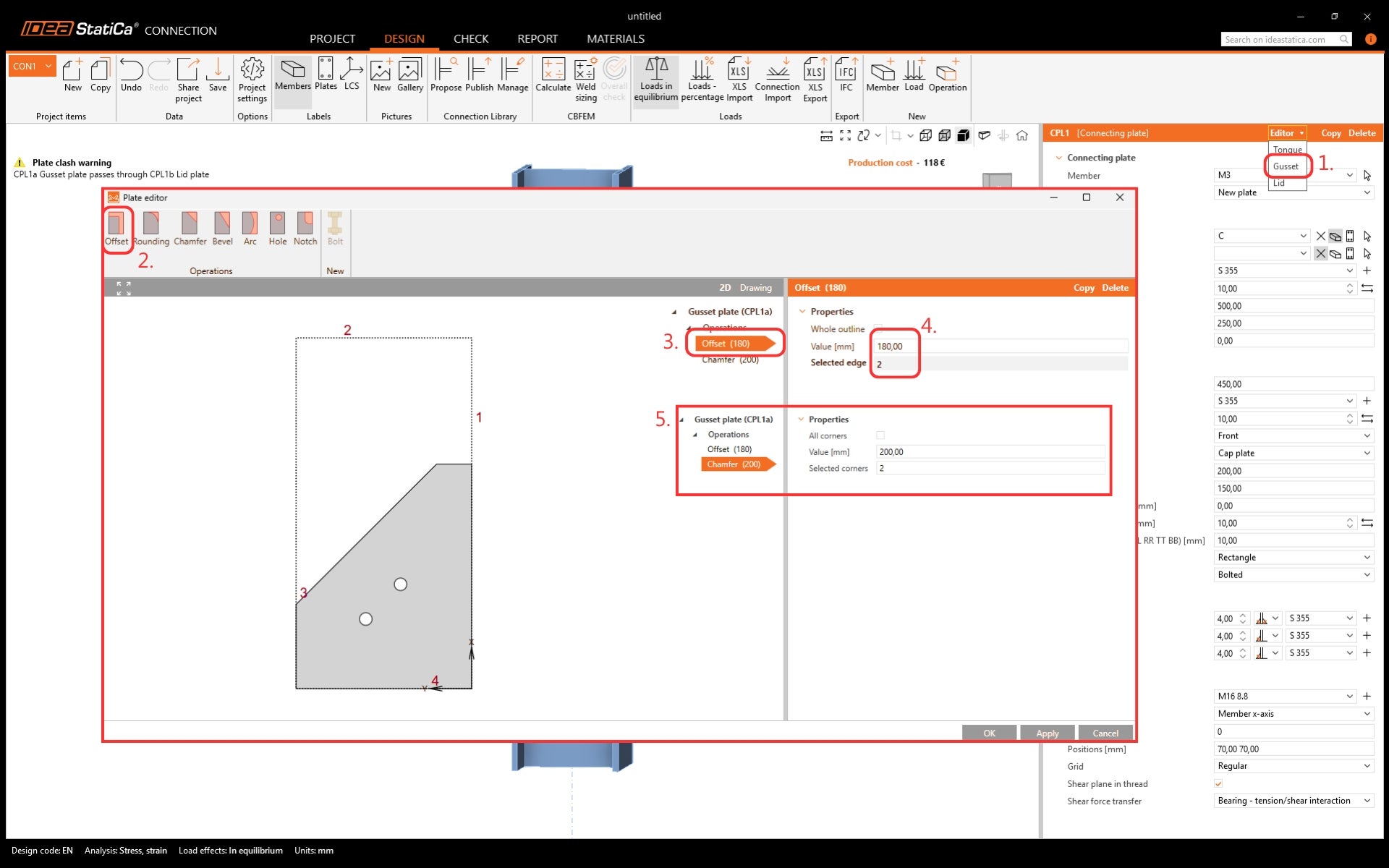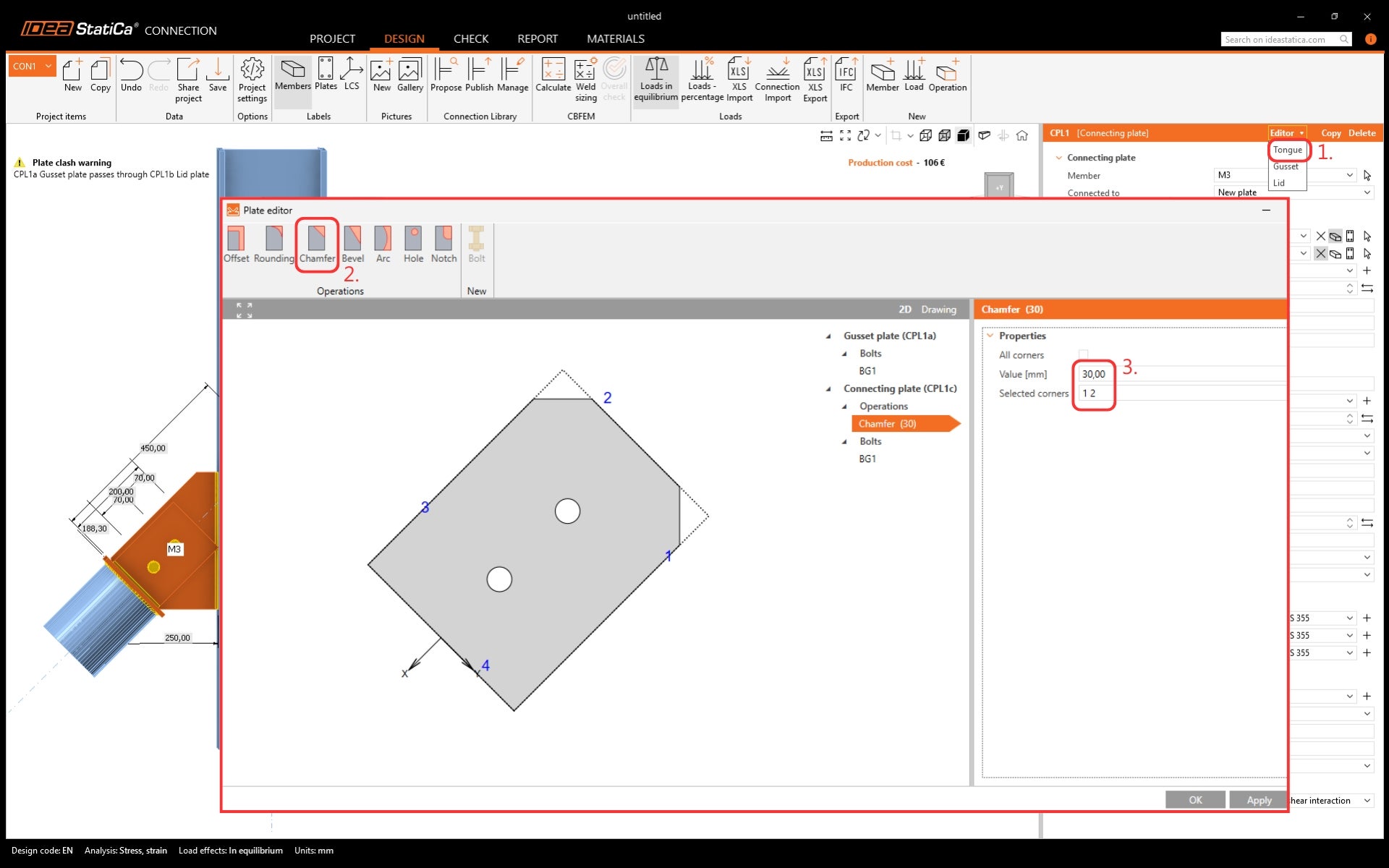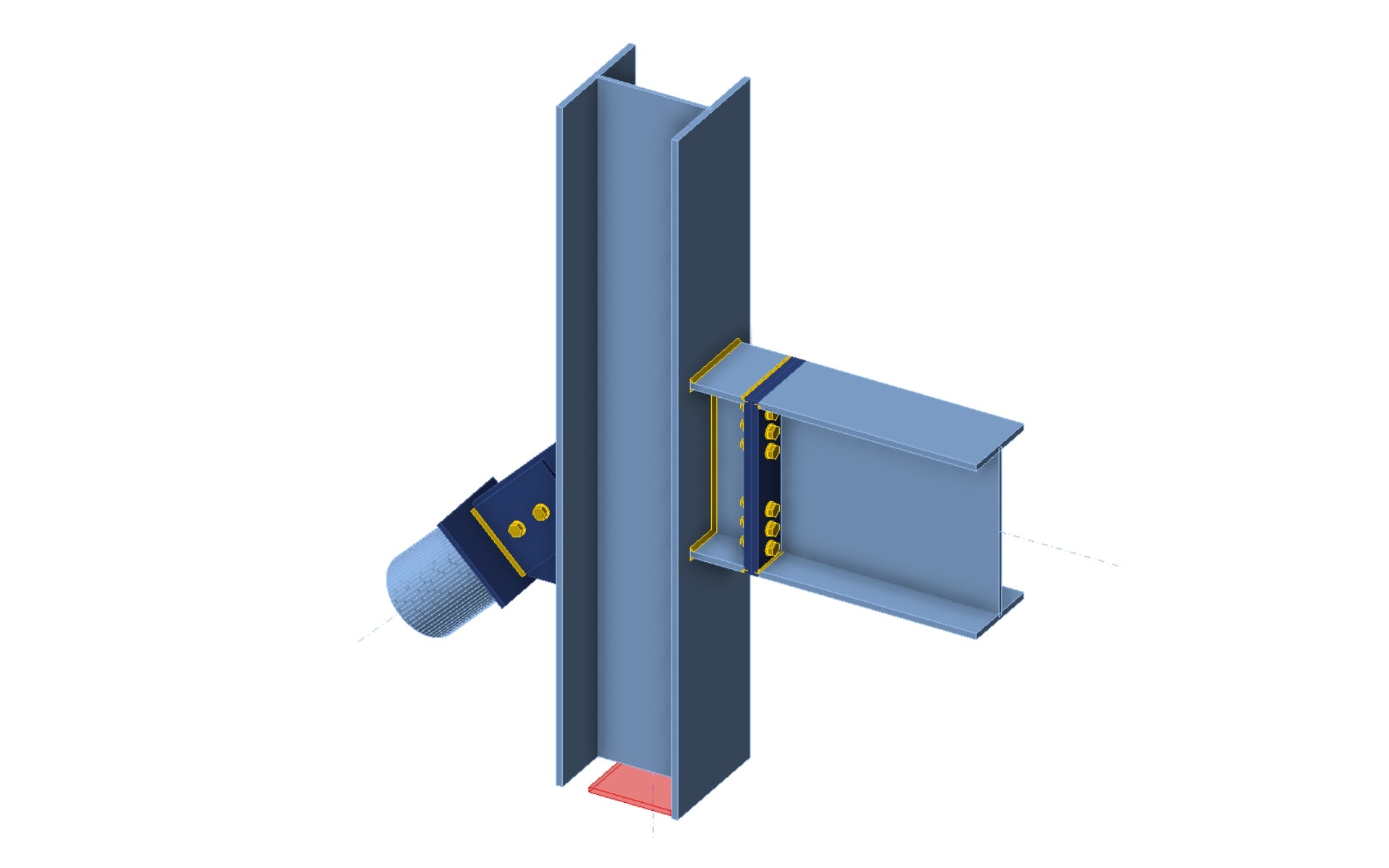Návrh styčníku s využitím Connection Library (EN)
1 Nový projekt
Spustíme IDEA StatiCa a vybereme aplikaci Connection (stáhněte si nejnovější verzi). Vytvoříme nový prázdný projekt výběrem požadované geometrie. Vyplníme název, vybereme návrhovou normu a výchozí materiálové vlastnosti.
2 Vytvoření nové šablony
Vytvořme návrh, který lze uložit jako šablonu. Klepněte na Operace na pásu karet a najděte výrobní operaci Zárodek - deska na desku.
Upravte svary v operaci. Vyberte částečně provařené tupé svary (PJP) a upravte jejich velikost.
Přidejte další operaci - Řez.
Upravte prut, který má být řezán, na STUB1 a svary.
Tento typ přípoje je častý, proto jej lze uložit do Connection Library. Klepněte na tlačítko Publikování na pásu karet. Definujte Název, Typ zatížení a Sadu konstrukcí přípojů (CDS), ve které bude šablona uložena.
Typy CDS:
- Firemní - bude k nim mít přístup každý uživatel s licencí dané firmy, zatímco uživatel z jiné firmy tyto návrhové prvky neuvidí, nebude je moci používat ani k nim nebude mít přístup.
- Osobní - dostupné pouze pro autora návrhu.
2 Použití šablony z Connection Library
Začněte odstraněním operací v modelu.
Přidejte do návrhu další prut.
Nyní místo jednotlivých operací opět využijeme Connection Library. Klepněte na tlačítko Návrh na pásu karet. Pro aktuální geometrii není k dispozici žádný návrh. Přepneme se na Výběr a klikneme na šipku.
Při držení tlačítka Ctrl na klávesnici vyberte současně pruty B a C. Výběr potvrďte kliknutím na tlačítko Zaškrtnout. Pro vybranou geometrii se zobrazí vhodné šablony návrhu. Výběr šablon zúžíte tak, že vyberete pouze návrhovou sadu Osobní připojení. Použijte šablonu.
Návrh se použije na model přesně tak, jak byl uložen do Connection Library. Chcete-li návrh dokončit, přidejte samostatnou operaci pro diagonální prut, protože není obsažen v šabloně.
Upravte operaci podle obrázku níže.
V editoru desek upravte styčníkový plech do vhodného tvaru.
Stejně postupujte při úpravě rohů druhého styčníkového plechu.
Návrh styčníku je hotov. Nyní jej můžete publikovat do Connection Library nebo jednoduše použít ke spuštění analýzy a získat výsledky. K tomu je třeba definovat zatěžovací účinky .
Odemkněte sílu Connection Library hned teď.
Více v článcích níže